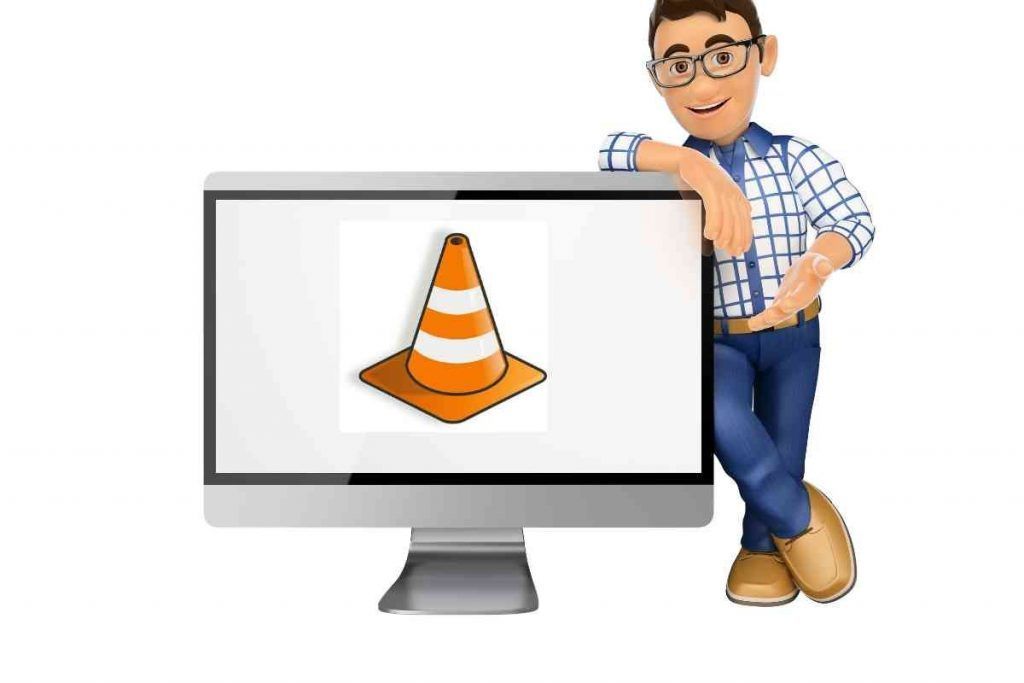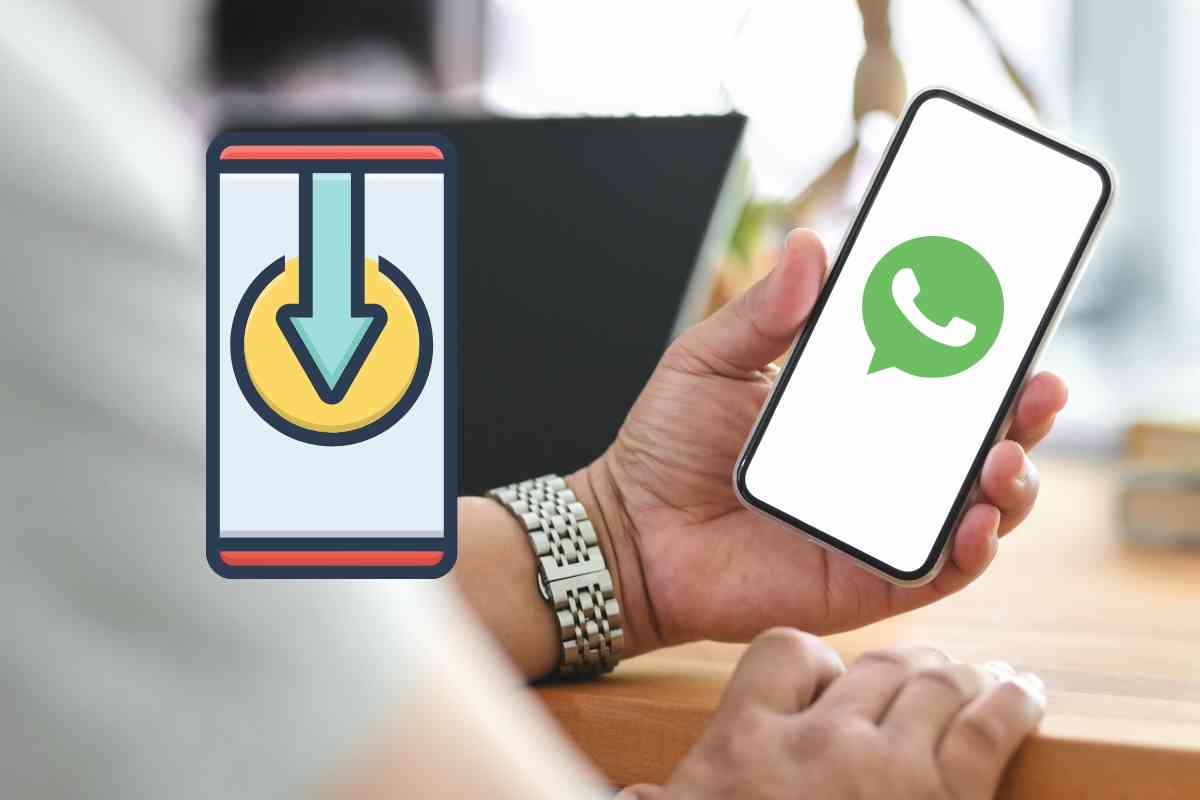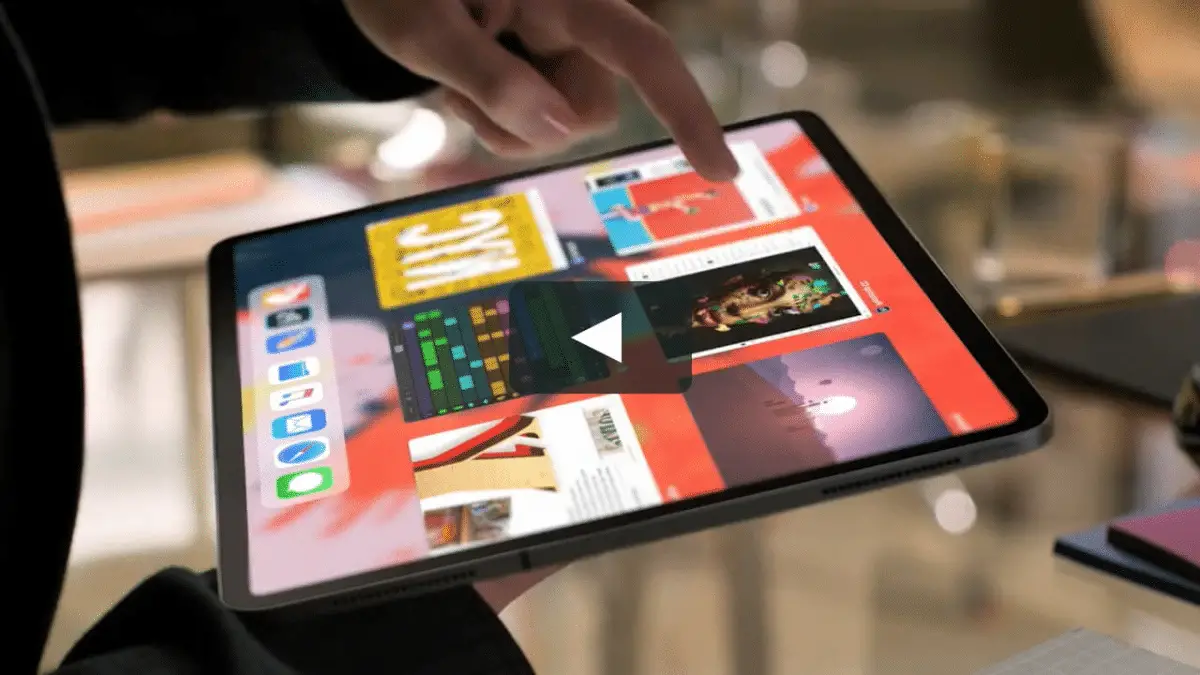El consumo de vídeo se ha popularizado en los últimos años. Por eso es necesario poder disponer de una herramienta versátil, capaz de reproducir cualquier archivo de vídeo o audio sin importar los distintos formatos y calidad. ¡Y no solo eso! Dicho esto ¿Cómo descargar VLC en Mac? Lo sabrás en el siguiente artículo.
VLC Media Player es una robusta y potente aplicación, apta para cualquier sistema operativo. Más que un simple reproductor de vídeo y música, dispone de un sinfín de herramientas “ocultas” que son impresionantes y útiles en comparación con otros reproductores. El otro día vimos los motivos para elegir Mac OS y hoy lo complementamos con un buen reproductor de vídeo.
La principal diferencia entre VLC y otros reproductores multimedia es que debajo de una interfaz tan simple, se encuentra una poderosa herramienta moderna que permite más que ver videos o escuchar música, muchas otras características u opciones sin necesidad de instalar otra aplicación externa.
Índice
¡Características del Reproductor VLC en Mac!
Entre las principales funciones exclusivas de VLC Media Player destacan:
- Cambiar el formato de los archivos.
- Reproducir vídeos en archivos RAR o Zip.
- Grabar un vídeo que se esté reproduciendo.
- Escuchar tus emisoras de radio
- Sincronizar con Chromecast en Mac.
- Reproducir Podcast, entre otras funcionalidades.

¿Sabías que, además de reproducir vídeos, VLC permite grabar lo que estés reproduciendo? ¿Puedes creer que puedes ver un vídeo directamente de Youtube en VLC Media Player? Pues, todo esto y más te ofrece esta increíble herramienta:
Extraer DVD: Con VLC se puede extraer películas de un DVD que tengas en la unidad de disco. Solo debes dirigirte al menú Medio, clic en la opción Convertir / Guardar, luego entrar en la pestaña de discos y seleccionar los títulos a extraer.
Grabar vídeos mientras se reproducen: Desde la opción Ver de VLC, puede acceder a los Controles Avanzados donde aparece el icono de un pequeño botón rojo. Gracias a esto puedes grabar fácilmente (y en excelente calidad) lo que sea que estés reproduciendo. Esta función resulta muy útil para emisoras de radio online, o para podcast por ejemplo.
Reproducir vídeos en archivos RAR: Gracias a vlc media player mac puedes reproducir archivos que estén comprimidos en formato RAR o ZIP y verlos sin problemas, aunque estén divididos en varios archivos.
Escuchar emisoras de radio online: VLC Media Player Mac permite, a través del directorio de emisoras de radio de Shoutcast, tener acceso a todo tipo de emisoras de radio. Para usarlo debes entrar en la pestaña de Medio, opción “Descubrimiento de servicios” y luego en “Escuchas de radio Shoutcast”. Automáticamente aparecerá en la lista de reproducción la opción con la que puedes activar las radios. ¡Esta función es única y exclusiva de VLC!
¡Otras herramientas del Reproductor VLC en Mac que no conocías!
Ver y descargar vídeos de Youtube: El reproductor de VLC en Mac permite reproducir vídeos directamente desde Youtube, con solo copiar y pegar la dirección de enlace. Para utilizar esta función debes acceder a través a la pestaña “Medio”, en hacer clic la opción de “Abrir aparato de captura”. Incluso podrías grabarlo y guardarlo en tu Mac con la opción de grabación directa.
Cortar videos con VLC en Mac: Otra estupenda opción es que puedes recortar un video que estés reproduciendo, seleccionando una parte específica que puedes grabar y guardar en tu Mac. Ojo: Al momento de grabar con VLC la calidad del audio y video se conserva, por lo que es una buena opción para videos HD. Esta opción me ha sacado de muchos apuros evitando tener que descargar mas programas para hacer algo tan simple.
Como descargar el Reproductor
VLC Media Player está pensado para trabajar eficientemente en cualquier sistema operativo, brindando múltiples opciones de desarrollo, reproducción y convertidor de archivos de vídeo. Además, VLC permite sincronizar con Chromecast desde un Mac y reproducir hasta 54 formatos diferentes.
Paso a paso
- Para obtener VLC Media Player a un Mac, lo primero que debes hacer dirigirte a la página oficial de VLC donde podrás descargar este increíble reproductor certificado y libre de malware.
- Luego deberás seleccionar el tipo de Sistema Operativo en el cual será instalado, en este caso será Mac OS.
- Automáticamente, al seleccionar el Sistema Operativo, se iniciará la descarga del instalador de VLC, en caso de aparecer un mensaje preguntando si desea descargar el archivo deberá confirmar la descarga seleccionando la opción Sí.
- Al completarse la descarga debes buscar el archivo en la carpeta donde se guardan las descargas de internet y al encontrarlo hacer doble clic sobre este instalador, lo que iniciará una guía rápida de instalación.
- Selecciona que aceptas las condiciones de uso, y luego configura el idioma que queramos utilizar, VLC ofrece gran cantidad de opciones. Seleccionamos el español.
- Lo siguiente será aceptar las licencias, donde luego aparecerá un cuadro indicando opciones que podemos modificar, como por ejemplo asociar VLC con todos los archivos de audio y video que tengas en el Mac. Ojo: Si no tienes conocimiento al respecto, deja las casillas como están y presiona continuar.
- Continuamente debes seleccionar la ubicación donde se guardará el programa, pero en caso de no saber donde alojarla, deja la configuración por defecto y presiona continuar.
- Al completar todo el asistente de instalación, VLC se instará en el Mac en unos pocos minutos. Al final, notificará que la instalación ha sido correcta y deberás presionar “Terminar” para ejecutar el reproductor VLC en tu Mac. ¡Y de esta manera has instalado este potente reproductor en tu ordenador!
¿Es Vlc media player la mejor opcion para tu mac?
VLC se ha popularizado gracias a todas esas opciones que dispone y que ningún otro reproductor local puede ofrecer. Sin dudas, VLC Media Player es el más versátil del mercado, y con el mayor rendimiento de reproducción para todo tipo de formatos.
Para concluir, la experiencia que puedes adquirir al utilizar adecuadamente el reproductor VLC Media Player en tu Mac puede darte increíbles resultados. No dejes de probar las distintas funciones que este simple pero versátil reproductor tiene para ti.
Deja de descargar videos de internet que llenan tu MAC de malware y basura innecesaria, ¡Utiliza VLC como herramienta para ver y guardar videos Online de YouTube!
Déjanos tus comentarios con dudas o sugerencias.